Apex Legends: 名前を変更する方法 (PC、コンソール、モバイル)
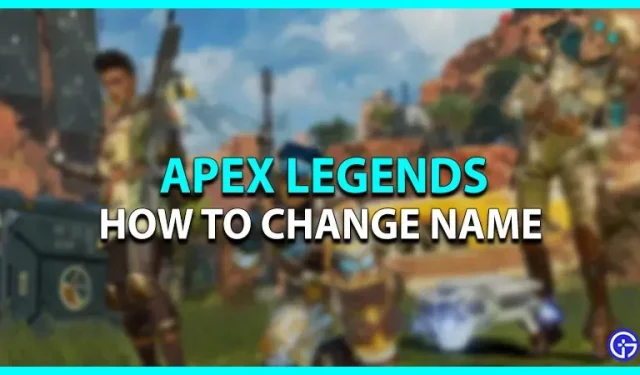
Apex Legends は、何百万ものアクティブ プレイヤーが毎日プレイするクロスプラットフォーム ゲームです。プレイアブルキャラクターは見た目から名前までカスタマイズ可能。私たちの多くは長い間、同じユーザー名に飽きてきています。ロビーでクールに目立つために、ゲーム内で名前を変更できます。その方法を知りたい場合は、この記事が最適です。これは、Apex Legends で名前を変更する手順の概要を説明したガイドです。
Apex Legendsで名前を変更する方法

Apex Legends は複数のデバイスでプレイできますが、異なるデバイスで名前を変更する手順は単純ですが複雑です。Apex Legends でユーザー名を変更する方法は次のとおりです。
PCでの名前変更方法
Origin と Steam は、Apex Legends をダウンロードできる 2 つのクライアントです。PC 上で名前を変更する方法は次のとおりです。
由来について
- Origin を起動し、サイトの左下隅にあるユーザー名をクリックします。
- 次に、「EA アカウントと請求」をクリックして、EA の公式 Web サイトにリダイレクトします。
- 「基本情報」の横にある「編集」オプションをクリックします。
- 登録した電子メール アドレスに送信されたコードを入力して本人確認を行います。
- ID を希望の名前で更新します。
- 後で「保存」をクリックして変更を有効にします。
- これにより、ゲーム内での名前も更新されます。
スチームで
- Steam を起動し、画面右上隅にあるユーザー名をクリックします。
- 「プロフィールを表示」をクリックします。
- 次に、「プロファイルの編集」をクリックしてプロファイル名を更新します。
- これにより、ゲーム内の名前が自動的に更新されます。
PS4、PS5で名前を変更する方法
PS4 および PS5 の Apex Legends で名前を変更する方法は次のとおりです。
- 「設定」に移動し、「アカウント管理」タブに移動します。
- 次に、「アカウント情報」をクリックし、「プロフィール」セクションに入ります。
- 「オンラインID」を選択し、ユーザー名を更新します。次に、この変更を確認します。
- これにより、ゲーム内のユーザー名も変更されます。
- 上記のプロセスは PS5 ユーザーにも適用されます。
- 唯一の変更点は、プロフィール セクションが PS5 の [ユーザーとアカウント] タブに直接追加されたことです。
- ユーザー名は1回に限り無料で変更できます。
Xbox One、Xbox Series X|S で名前を変更する方法
Xbox で名前を変更する方法は次のとおりです。
- コントローラーで Xbox ボタンを押してガイドを開きます。
- 「プロフィールとシステム」タブからゲーマータグを選択します。
- 「マイプロフィール」にログインし、「プロフィールの設定」を選択します。
- 現在のゲーマータグをクリックして更新します。
- [ゲーマータグの変更] オプションを選択して、このアクションを確認します。
- これにより、完了時にゲーム内名が更新されます。
Nintendo Switchで名前を変更する方法
Switch で名前を変更する方法は次のとおりです。
- コンソールのメインメニューに入ります。
- 画面上部でユーザー名を選択します。
- これにより、プロファイル設定が表示されます。
- 「プロフィール」セクションで、現在のユーザー名を選択します。
- 鉛筆アイコンをクリックして名前を更新します。
- 次に、「OK」をクリックして変更を確認します。
- これにより、ゲーム内の名前が自動的に更新されます。
Apex Legends Mobileで名前を変更する方法
モバイル版 Apex Legends で名前を変更するには、名前変更カードが必要です。購入するか、イベントクエストを完了することで獲得できます。ただし、名前を変更するのが初めての場合は、すでに名前変更カードが在庫にある可能性があります。ただし、名前を変更する方法は次のとおりです。
- ゲームを開いて、左上隅にあるプロフィールをクリックします。
- 「プロファイル」タブで、ID 番号の横にある鉛筆アイコンをクリックします。
- その後、名前を更新し、「OK」をクリックして変更を有効にします。
- あなたの名前は変更されました。
これは、Apex Legends でユーザー名を変更する方法です。



コメントを残す